在HTML5中,我们可以使用Canvas元素来实现图像裁剪,Canvas是一个强大的图形绘制工具,它允许我们在网页上绘制各种图形、动画和游戏,在本教程中,我们将学习如何使用Canvas实现图像裁剪功能。,我们需要在HTML文件中创建一个Canvas元素,并为其设置一个id,以便在JavaScript中引用它,我们还需要引入一张图片,作为我们要裁剪的源图像。,接下来,我们需要在JavaScript文件中编写代码来实现图像裁剪功能,我们需要获取Canvas元素和要裁剪的图像,我们需要创建一个2D渲染上下文,用于在Canvas上绘制图像,我们需要使用
drawImage()方法将图像绘制到Canvas上,并使用
clip()方法对图像进行裁剪。,现在,我们已经实现了一个简单的图像裁剪功能,你可以根据需要调整裁剪区域的坐标和大小,你还可以使用
drawImage()方法的其他参数来实现更多高级的图像处理功能,例如缩放、旋转等。,我们可以使用
scale()方法来缩放图像:,同样,我们可以使用
rotate()方法来旋转图像:,通过组合这些功能,你可以实现各种复杂的图像处理效果,希望本教程能帮助你了解如何在HTML5中使用Canvas实现图像裁剪功能,如果你有任何疑问或需要进一步的帮助,请随时提问。,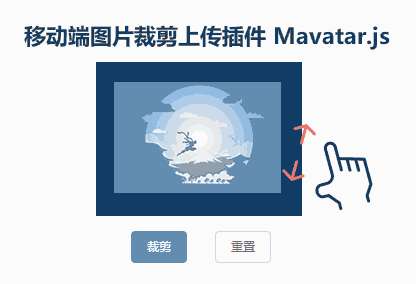
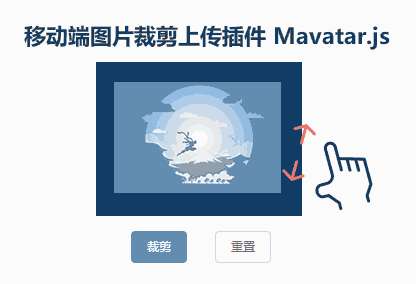 ,<!DOCTYPE html> <html> <head> <title>图像裁剪示例</title> </head> <body> <canvas id=”myCanvas” width=”300″ height=”200″ style=”border:1px solid #000000;”></canvas> <script src=”script.js”></script> </body> </html>,// 获取Canvas元素和要裁剪的图像 var canvas = document.getElementById(“myCanvas”); var ctx = canvas.getContext(“2d”); var image = new Image(); image.src = “example.jpg”; // 替换为你要裁剪的图像的URL // 当图像加载完成后执行裁剪操作 image.onload = function() { // 设置裁剪区域 var x = 50; // 起始x坐标 var y = 50; // 起始y坐标 var width = 100; // 裁剪宽度 var height = 100; // 裁剪高度 ctx.save(); // 保存当前绘图状态 ctx.beginPath(); // 开始创建路径 ctx.rect(x, y, width, height); // 定义矩形路径 ctx.clip(); // 将路径设置为裁剪区域 // 将图像绘制到Canvas上,超出裁剪区域的部分将被隐藏 ctx.drawImage(image, x, y, width, height, x, y, width, height); ctx.restore(); // 恢复之前保存的绘图状态 };,// 缩放图像 var scaleX = 0.5; // X轴缩放比例 var scaleY = 0.5; // Y轴缩放比例 ctx.save(); // 保存当前绘图状态 ctx.scale(scaleX, scaleY); // 设置缩放比例 ctx.drawImage(image, x, y, width, height, x, y, width * scaleX, height * scaleY); // 根据缩放比例绘制图像 ctx.restore(); // 恢复之前保存的绘图状态,// 旋转图像45度(顺时针) var angle = Math.PI / 4; // 旋转角度(弧度制) ctx.save(); // 保存当前绘图状态 ctx.translate(x + width / 2, y + height / 2); // 平移画布中心点到原点附近,以便于旋转操作 ctx.rotate(angle); // 设置旋转角度 ctx.drawImage(image, width / 2, height / 2, width, height); // 根据旋转后的画布位置绘制图像 ctx.restore(); // 恢复之前保存的绘图状态,
,<!DOCTYPE html> <html> <head> <title>图像裁剪示例</title> </head> <body> <canvas id=”myCanvas” width=”300″ height=”200″ style=”border:1px solid #000000;”></canvas> <script src=”script.js”></script> </body> </html>,// 获取Canvas元素和要裁剪的图像 var canvas = document.getElementById(“myCanvas”); var ctx = canvas.getContext(“2d”); var image = new Image(); image.src = “example.jpg”; // 替换为你要裁剪的图像的URL // 当图像加载完成后执行裁剪操作 image.onload = function() { // 设置裁剪区域 var x = 50; // 起始x坐标 var y = 50; // 起始y坐标 var width = 100; // 裁剪宽度 var height = 100; // 裁剪高度 ctx.save(); // 保存当前绘图状态 ctx.beginPath(); // 开始创建路径 ctx.rect(x, y, width, height); // 定义矩形路径 ctx.clip(); // 将路径设置为裁剪区域 // 将图像绘制到Canvas上,超出裁剪区域的部分将被隐藏 ctx.drawImage(image, x, y, width, height, x, y, width, height); ctx.restore(); // 恢复之前保存的绘图状态 };,// 缩放图像 var scaleX = 0.5; // X轴缩放比例 var scaleY = 0.5; // Y轴缩放比例 ctx.save(); // 保存当前绘图状态 ctx.scale(scaleX, scaleY); // 设置缩放比例 ctx.drawImage(image, x, y, width, height, x, y, width * scaleX, height * scaleY); // 根据缩放比例绘制图像 ctx.restore(); // 恢复之前保存的绘图状态,// 旋转图像45度(顺时针) var angle = Math.PI / 4; // 旋转角度(弧度制) ctx.save(); // 保存当前绘图状态 ctx.translate(x + width / 2, y + height / 2); // 平移画布中心点到原点附近,以便于旋转操作 ctx.rotate(angle); // 设置旋转角度 ctx.drawImage(image, width / 2, height / 2, width, height); // 根据旋转后的画布位置绘制图像 ctx.restore(); // 恢复之前保存的绘图状态,
html5中如何实现图像裁剪
版权声明:本文采用知识共享 署名4.0国际许可协议 [BY-NC-SA] 进行授权
文章名称:《html5中如何实现图像裁剪》
文章链接:https://zhuji.vsping.com/432411.html
本站资源仅供个人学习交流,请于下载后24小时内删除,不允许用于商业用途,否则法律问题自行承担。
文章名称:《html5中如何实现图像裁剪》
文章链接:https://zhuji.vsping.com/432411.html
本站资源仅供个人学习交流,请于下载后24小时内删除,不允许用于商业用途,否则法律问题自行承担。

 国外主机测评 - 国外VPS,国外服务器,国外云服务器,测评及优惠码
国外主机测评 - 国外VPS,国外服务器,国外云服务器,测评及优惠码















